ContactForm7でGmailのSMTPサーバーを利用してメールを送信する方法
ContactForm7って便利ですよね。
自分も利用しています。
WordPressに詳しくない人でもメールフォームが簡単に作れるのでおすすめです。
今回は、ContactForm7を利用したメール送信の際に、自前のメールサーバーが無い場合でも外部のSMTPサーバーを利用することでメール送信を可能にする方法を紹介したいと思います。
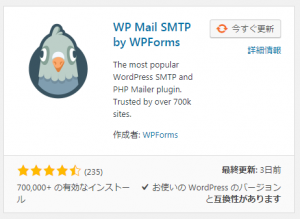 WP Mail SMTPですが、バージョンアップしたことでGmailAPI経由の設定が必要になりました。
前回までは、SMTPサーバーの利用にメールアドレスとパスワードを利用していましたが、今回からOAuth認証に代わり、GmailAPI上でのOAuth認証設定が必要となりますので順番に解説をしていきたいと思います。
WP Mail SMTPですが、バージョンアップしたことでGmailAPI経由の設定が必要になりました。
前回までは、SMTPサーバーの利用にメールアドレスとパスワードを利用していましたが、今回からOAuth認証に代わり、GmailAPI上でのOAuth認証設定が必要となりますので順番に解説をしていきたいと思います。
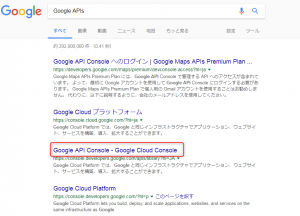 そうすると以下のように同意を求められますので内容を読み「同意する」をクリックしましょう。
そうすると以下のように同意を求められますので内容を読み「同意する」をクリックしましょう。
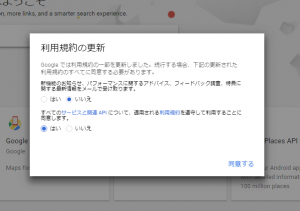 利用規約の更新画面が消えたら左上の「APIライブラリ」と書かれているところの左の「←」をクリックすると以下のような画面になります。
利用規約の更新画面が消えたら左上の「APIライブラリ」と書かれているところの左の「←」をクリックすると以下のような画面になります。
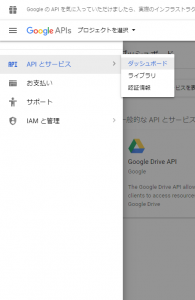 「ダッシュボード」を選択し、「一般的なAPIとサービス」から「GmailAPI」を選択します。
GmailAPIの画面に切り替わったら「有効にする」をクリックしましょう。
「ダッシュボード」を選択し、「一般的なAPIとサービス」から「GmailAPI」を選択します。
GmailAPIの画面に切り替わったら「有効にする」をクリックしましょう。
 「APIとサービス ライブラリ」と言うのが出てくるので「作成」をクリックします。
「APIとサービス ライブラリ」と言うのが出てくるので「作成」をクリックします。
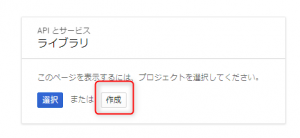 「新しいプロジェクト」の画面に切り替わりますのでプロジェクト名を分かるように決めましょう。
「新しいプロジェクト」の画面に切り替わりますのでプロジェクト名を分かるように決めましょう。
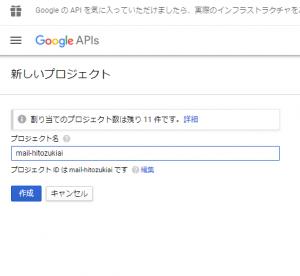 ここで再度APIの有効にするという画面に飛ぶかもしれませんが、その場合は再度有効にしてください。
以下のような画面になればOKです。
ここで再度APIの有効にするという画面に飛ぶかもしれませんが、その場合は再度有効にしてください。
以下のような画面になればOKです。
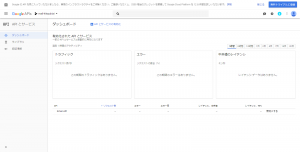 左メニューの「認証情報」を選択し認証情報をクリックし、OAuthクライアントIDを選択します。
左メニューの「認証情報」を選択し認証情報をクリックし、OAuthクライアントIDを選択します。
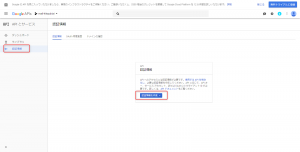
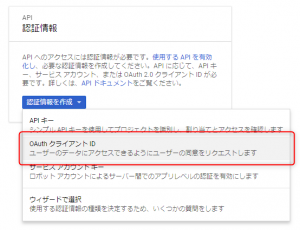 クライアントIDの作成という画面に切り替わりますので右上の「同意画面を設定」をクリックします。
以下のように同意画面の設定画面に切り替わりますので「ユーザーに表示するサービス名」だけ入力して「保存」をクリックします。
クライアントIDの作成という画面に切り替わりますので右上の「同意画面を設定」をクリックします。
以下のように同意画面の設定画面に切り替わりますので「ユーザーに表示するサービス名」だけ入力して「保存」をクリックします。
 画面が切り替わり「アプリケーションの種類」という画面になりますので、「ウェブアプリケーション」を選択し、任意の名前を入力したら作成をクリックしましょう。
そうするとOAuthクライアントという画面が出てきて、
クライアントIDとクライアントシークレットが表示されます。
この画面を閉じてしまっても認証情報から確認できます。
画面が切り替わり「アプリケーションの種類」という画面になりますので、「ウェブアプリケーション」を選択し、任意の名前を入力したら作成をクリックしましょう。
そうするとOAuthクライアントという画面が出てきて、
クライアントIDとクライアントシークレットが表示されます。
この画面を閉じてしまっても認証情報から確認できます。
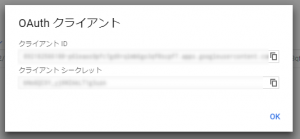 この2つの情報を利用します。
OKを押して認証情報のOAuth2.0クライアントIDと書かれている項目の先程作成したクライアントIDの名前をクリックしましょう。
クライアントIDの画面に切り替わり、クライアントID、クライアントシークレットを含むものが書かれており、下の方に承認済みのリダイレクトURIという項目があると思います。
そこに後ほど情報をはりつけて保存するのでこの画面のままとどめておきましょう。
この2つの情報を利用します。
OKを押して認証情報のOAuth2.0クライアントIDと書かれている項目の先程作成したクライアントIDの名前をクリックしましょう。
クライアントIDの画面に切り替わり、クライアントID、クライアントシークレットを含むものが書かれており、下の方に承認済みのリダイレクトURIという項目があると思います。
そこに後ほど情報をはりつけて保存するのでこの画面のままとどめておきましょう。
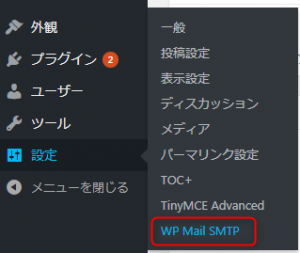 設定画面の送信元アドレスは空欄で問題ありません。
送信者名のところはブログタイトルや著者の名前など分かりやすいものを記載しましょう。
メーラーは今回はGmailを使うのでGmailを選択してください。
返信先はエラーメールの際の返信アドレスを送信元に指定するという項目なのでチェックを入れておきましょう。
最後に先程作成したGmailAPIのClientIDとClientSecretを入力しましょう。
次に、一番下のAuthorized redirect URIの右側の紙が2枚重なっているようなアイコンをクリックして内容をコピーし、先程画面を変えずに残しておいたGmailAPIの承認済みのリダイレクトURIの項目に貼り付けて保存します。
設定画面の送信元アドレスは空欄で問題ありません。
送信者名のところはブログタイトルや著者の名前など分かりやすいものを記載しましょう。
メーラーは今回はGmailを使うのでGmailを選択してください。
返信先はエラーメールの際の返信アドレスを送信元に指定するという項目なのでチェックを入れておきましょう。
最後に先程作成したGmailAPIのClientIDとClientSecretを入力しましょう。
次に、一番下のAuthorized redirect URIの右側の紙が2枚重なっているようなアイコンをクリックして内容をコピーし、先程画面を変えずに残しておいたGmailAPIの承認済みのリダイレクトURIの項目に貼り付けて保存します。
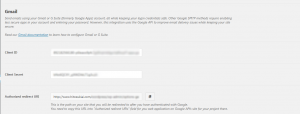 最後に
最後に
 AuthorizeのAllow plugin to send emails using your Gooogle accountをクリックしてOAuth認証を完了させます。
以下のような警告が出ますが、自分で作成したものなので無視して進めます。
AuthorizeのAllow plugin to send emails using your Gooogle accountをクリックしてOAuth認証を完了させます。
以下のような警告が出ますが、自分で作成したものなので無視して進めます。
 Googleの認証画面が表示されたら許可をクリックしましょう。
次へを入力してくださいと出たら「次へ」と打ち込み進めましょう。
処理が完了したら設定完了です。
実際にメールを送信して確認してみてください。
良いWordPressライフを応援します。
Googleの認証画面が表示されたら許可をクリックしましょう。
次へを入力してくださいと出たら「次へ」と打ち込み進めましょう。
処理が完了したら設定完了です。
実際にメールを送信して確認してみてください。
良いWordPressライフを応援します。
何をやるのか
ContactForm7から送信した内容を自身の持っているメールアドレス(今回はGmail)のSMTP(送信)サーバーを利用して相手に届ける設定を行います。 初期設定のときにレンタルサーバー業者などからメールサーバーの情報を提供されていなかったり、オプションに含まれておらず、やむおえずGmailなどの外部のメールサービスを利用している人もContactForm7経由でメールを送る設定が出来ます。利用するプラグインと環境
- Contact Form 7 バージョン 4.9.1
- WP Mail SMTP バージョン 1.0.2
- GmailのSMTPサーバー
WP Mail SMTPについて
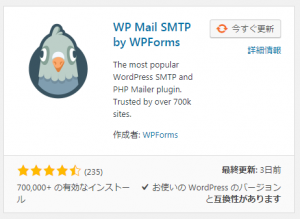 WP Mail SMTPですが、バージョンアップしたことでGmailAPI経由の設定が必要になりました。
前回までは、SMTPサーバーの利用にメールアドレスとパスワードを利用していましたが、今回からOAuth認証に代わり、GmailAPI上でのOAuth認証設定が必要となりますので順番に解説をしていきたいと思います。
WP Mail SMTPですが、バージョンアップしたことでGmailAPI経由の設定が必要になりました。
前回までは、SMTPサーバーの利用にメールアドレスとパスワードを利用していましたが、今回からOAuth認証に代わり、GmailAPI上でのOAuth認証設定が必要となりますので順番に解説をしていきたいと思います。
GmailAPI設定
まずGoogleのAPIを有効にしましょう。 Googleで「Google APIs」と検索すると3番目あたりにヒットするGoogle API Consoleというのをクリックしましょう。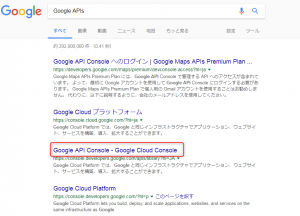 そうすると以下のように同意を求められますので内容を読み「同意する」をクリックしましょう。
そうすると以下のように同意を求められますので内容を読み「同意する」をクリックしましょう。
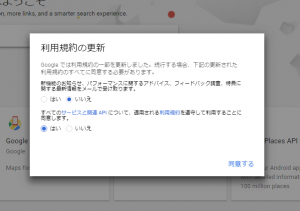 利用規約の更新画面が消えたら左上の「APIライブラリ」と書かれているところの左の「←」をクリックすると以下のような画面になります。
利用規約の更新画面が消えたら左上の「APIライブラリ」と書かれているところの左の「←」をクリックすると以下のような画面になります。
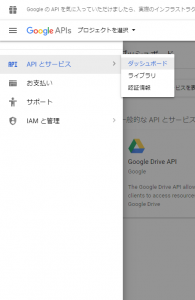 「ダッシュボード」を選択し、「一般的なAPIとサービス」から「GmailAPI」を選択します。
GmailAPIの画面に切り替わったら「有効にする」をクリックしましょう。
「ダッシュボード」を選択し、「一般的なAPIとサービス」から「GmailAPI」を選択します。
GmailAPIの画面に切り替わったら「有効にする」をクリックしましょう。
 「APIとサービス ライブラリ」と言うのが出てくるので「作成」をクリックします。
「APIとサービス ライブラリ」と言うのが出てくるので「作成」をクリックします。
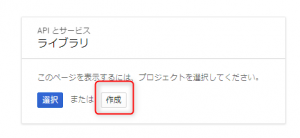 「新しいプロジェクト」の画面に切り替わりますのでプロジェクト名を分かるように決めましょう。
「新しいプロジェクト」の画面に切り替わりますのでプロジェクト名を分かるように決めましょう。
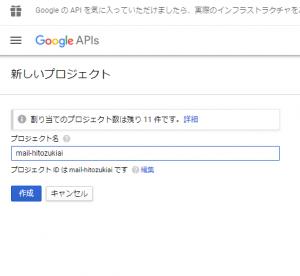 ここで再度APIの有効にするという画面に飛ぶかもしれませんが、その場合は再度有効にしてください。
以下のような画面になればOKです。
ここで再度APIの有効にするという画面に飛ぶかもしれませんが、その場合は再度有効にしてください。
以下のような画面になればOKです。
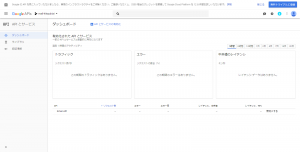 左メニューの「認証情報」を選択し認証情報をクリックし、OAuthクライアントIDを選択します。
左メニューの「認証情報」を選択し認証情報をクリックし、OAuthクライアントIDを選択します。
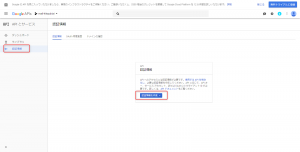
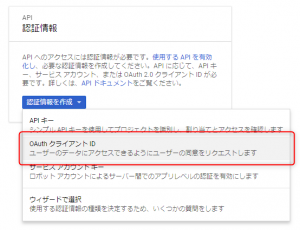 クライアントIDの作成という画面に切り替わりますので右上の「同意画面を設定」をクリックします。
以下のように同意画面の設定画面に切り替わりますので「ユーザーに表示するサービス名」だけ入力して「保存」をクリックします。
クライアントIDの作成という画面に切り替わりますので右上の「同意画面を設定」をクリックします。
以下のように同意画面の設定画面に切り替わりますので「ユーザーに表示するサービス名」だけ入力して「保存」をクリックします。
 画面が切り替わり「アプリケーションの種類」という画面になりますので、「ウェブアプリケーション」を選択し、任意の名前を入力したら作成をクリックしましょう。
そうするとOAuthクライアントという画面が出てきて、
クライアントIDとクライアントシークレットが表示されます。
この画面を閉じてしまっても認証情報から確認できます。
画面が切り替わり「アプリケーションの種類」という画面になりますので、「ウェブアプリケーション」を選択し、任意の名前を入力したら作成をクリックしましょう。
そうするとOAuthクライアントという画面が出てきて、
クライアントIDとクライアントシークレットが表示されます。
この画面を閉じてしまっても認証情報から確認できます。
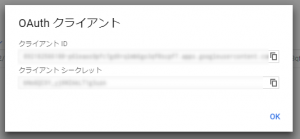 この2つの情報を利用します。
OKを押して認証情報のOAuth2.0クライアントIDと書かれている項目の先程作成したクライアントIDの名前をクリックしましょう。
クライアントIDの画面に切り替わり、クライアントID、クライアントシークレットを含むものが書かれており、下の方に承認済みのリダイレクトURIという項目があると思います。
そこに後ほど情報をはりつけて保存するのでこの画面のままとどめておきましょう。
この2つの情報を利用します。
OKを押して認証情報のOAuth2.0クライアントIDと書かれている項目の先程作成したクライアントIDの名前をクリックしましょう。
クライアントIDの画面に切り替わり、クライアントID、クライアントシークレットを含むものが書かれており、下の方に承認済みのリダイレクトURIという項目があると思います。
そこに後ほど情報をはりつけて保存するのでこの画面のままとどめておきましょう。
WP Mail SMTPの設定
WordPress管理画面よりWP Mail SMTPの設定画面を開きましょう 。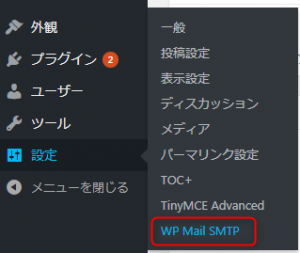 設定画面の送信元アドレスは空欄で問題ありません。
送信者名のところはブログタイトルや著者の名前など分かりやすいものを記載しましょう。
メーラーは今回はGmailを使うのでGmailを選択してください。
返信先はエラーメールの際の返信アドレスを送信元に指定するという項目なのでチェックを入れておきましょう。
最後に先程作成したGmailAPIのClientIDとClientSecretを入力しましょう。
次に、一番下のAuthorized redirect URIの右側の紙が2枚重なっているようなアイコンをクリックして内容をコピーし、先程画面を変えずに残しておいたGmailAPIの承認済みのリダイレクトURIの項目に貼り付けて保存します。
設定画面の送信元アドレスは空欄で問題ありません。
送信者名のところはブログタイトルや著者の名前など分かりやすいものを記載しましょう。
メーラーは今回はGmailを使うのでGmailを選択してください。
返信先はエラーメールの際の返信アドレスを送信元に指定するという項目なのでチェックを入れておきましょう。
最後に先程作成したGmailAPIのClientIDとClientSecretを入力しましょう。
次に、一番下のAuthorized redirect URIの右側の紙が2枚重なっているようなアイコンをクリックして内容をコピーし、先程画面を変えずに残しておいたGmailAPIの承認済みのリダイレクトURIの項目に貼り付けて保存します。
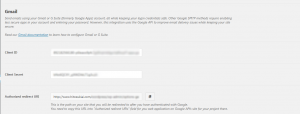 最後に
最後に
 AuthorizeのAllow plugin to send emails using your Gooogle accountをクリックしてOAuth認証を完了させます。
以下のような警告が出ますが、自分で作成したものなので無視して進めます。
AuthorizeのAllow plugin to send emails using your Gooogle accountをクリックしてOAuth認証を完了させます。
以下のような警告が出ますが、自分で作成したものなので無視して進めます。
 Googleの認証画面が表示されたら許可をクリックしましょう。
次へを入力してくださいと出たら「次へ」と打ち込み進めましょう。
処理が完了したら設定完了です。
実際にメールを送信して確認してみてください。
良いWordPressライフを応援します。
Googleの認証画面が表示されたら許可をクリックしましょう。
次へを入力してくださいと出たら「次へ」と打ち込み進めましょう。
処理が完了したら設定完了です。
実際にメールを送信して確認してみてください。
良いWordPressライフを応援します。
